ESET Server Securityのインストール手順
これは、標準のメインプログラムウィンドウインストールウィザードです。.msiパッケージをダブルクリックし、手順に従ってESET Server Securityをインストールします。
1.次へをクリックして続行するか、インストールを終了する場合はキャンセルをクリックします。
2.インストールウィザードは、オペレーティングシステムの地域 > ロケーションのホームロケーションで指定される言語で実行されます(または古いシステムでは地域と言語 > ロケーションの現在のロケーション設定)。ドロップダウンメニューを使用して、ESET Server Securityがインストールされる製品言語を選択します。ESET Server Securityに選択された言語は、インストールウィザードで表示される言語とは異なります。
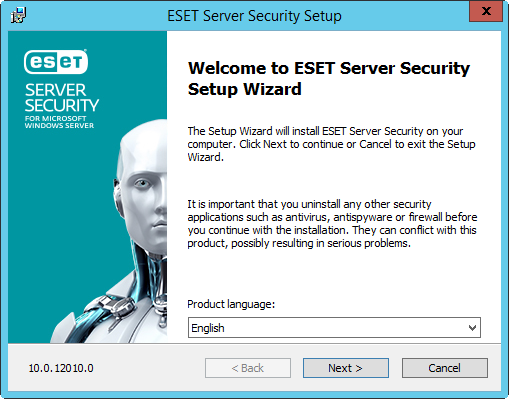
3.次へをクリックすると、エンドユーザーライセンス契約が表示されます。エンドユーザーライセンス契約とプライバシーポリシーに同意したことを確認した後、次へをクリックします。
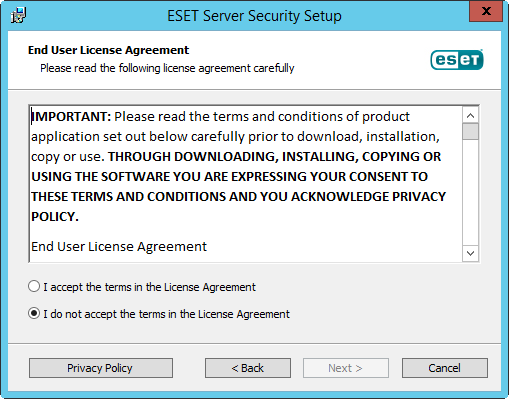
4.使用可能なインストールの種類からいずれかを選択します(選択できるインストールタイプは、オペレーティングシステムによって異なります)。
完了
すべてのESET Server Security機能をインストールします。完全インストールとも呼ばれます。
コア
このタイプのインストールは、Windows Server Coreエディション用です。インストール手順は、完全インストールと同じですが、コア機能とコマンドラインユーザーインターフェイスのみがインストールされます。
コアインストールは主にWindows Server Coreのユーザー向けですが、任意で標準のWindows Serverにもインストールできます。コアインストールでインストールされるESETセキュリティ製品にはメインプログラムウィンドウがありません。これは、ESET Server Securityで作業しているときには、コマンドラインユーザーインターフェイスのみ使用できることを意味しています。詳細および他の特殊パラメーターについては、コマンドラインインストールセクションを参照してください。
コマンドライン経由でコアインストールを実行するには、次のサンプルコマンドを使用します。 msiexec /qn /i efsw_nt64.msi ADDLOCAL=_Base |
カスタム
システムにインストールされるESET Server Security の機能を選択できます。インストールを開始する前に、製品モジュールおよび機能の一覧が表示されます。ESET Server Security を必要なコンポーネントだけにカスタマイズする場合には便利です。
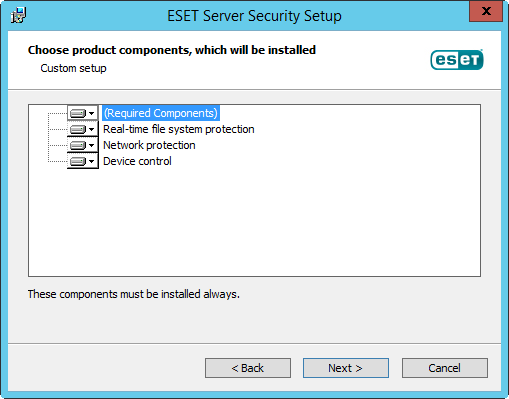
5.ESET Server Securityのインストール先を選択する必要があります。既定では、プログラムは、C:\Program Files\ESET\ESET Server Securityにインストールされます。場所を変更するには、[参照]をクリックします(推奨されません)。
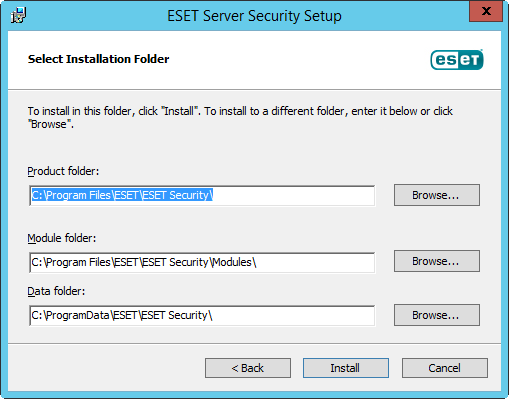
6.インストールをクリックすると、インストールが開始します。インストール後、ESET Server Securityをアクティベーションするように指示されます。
